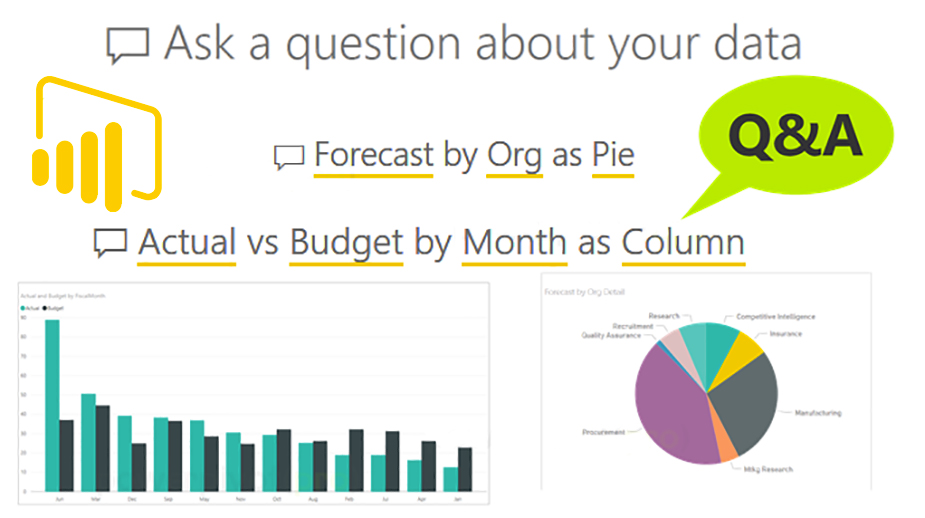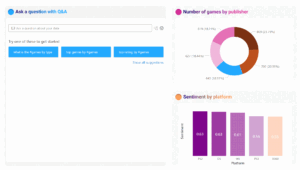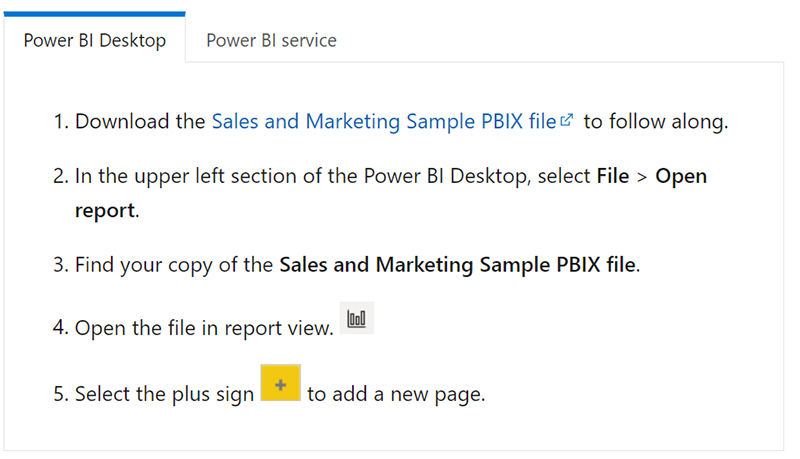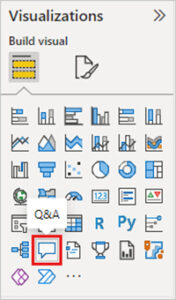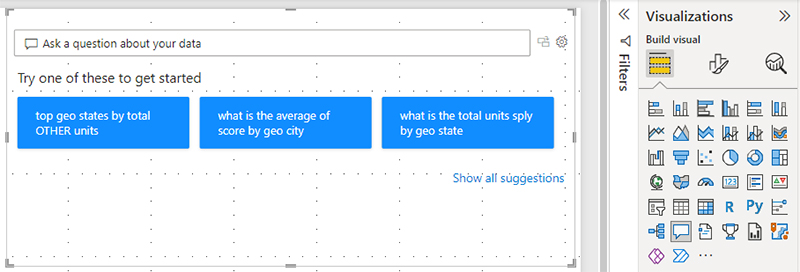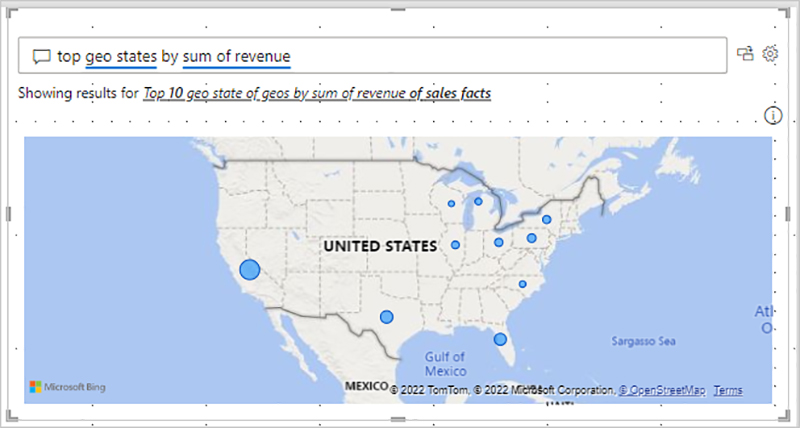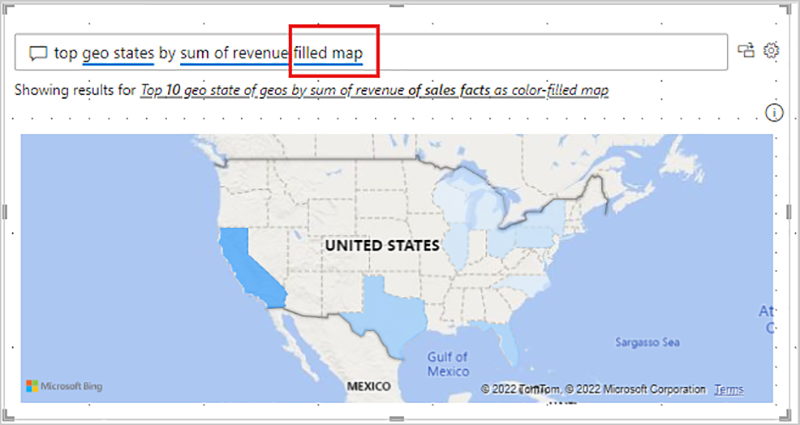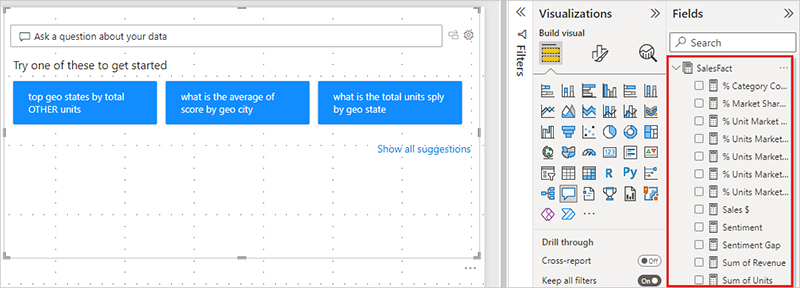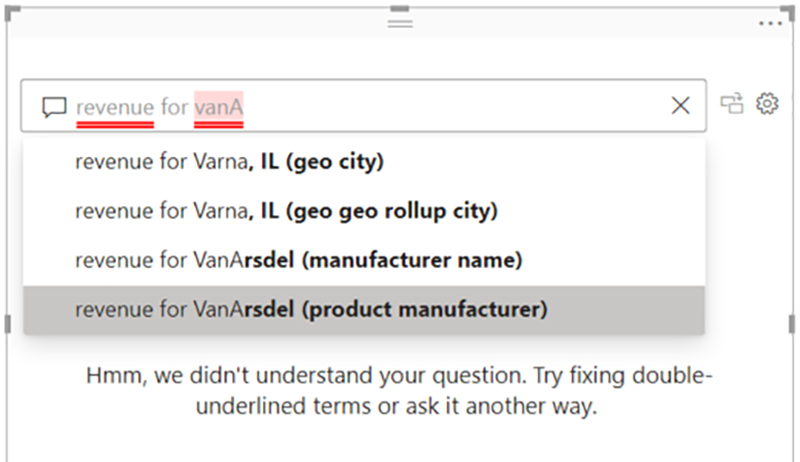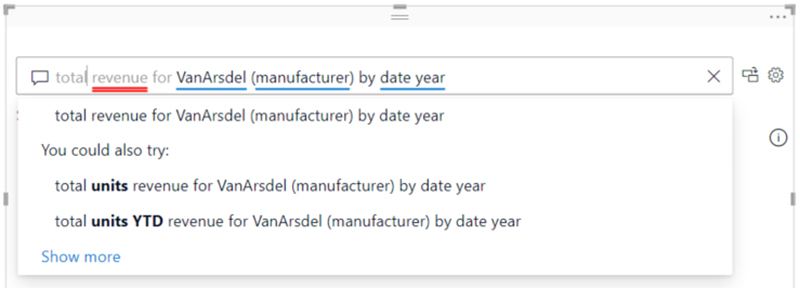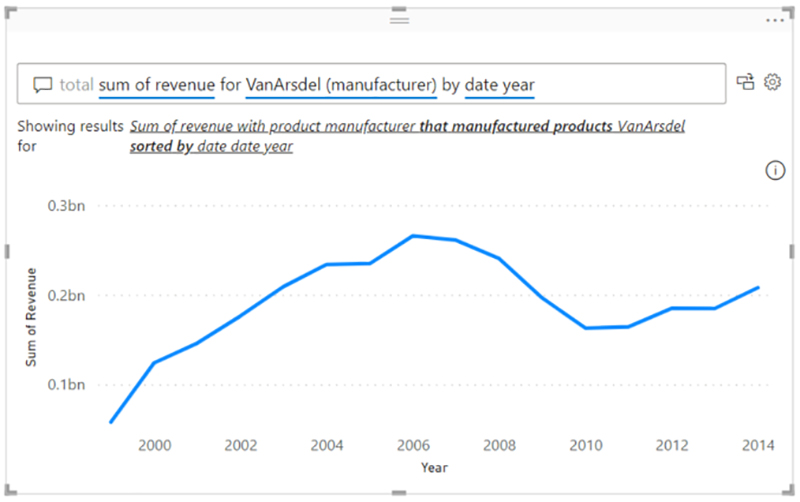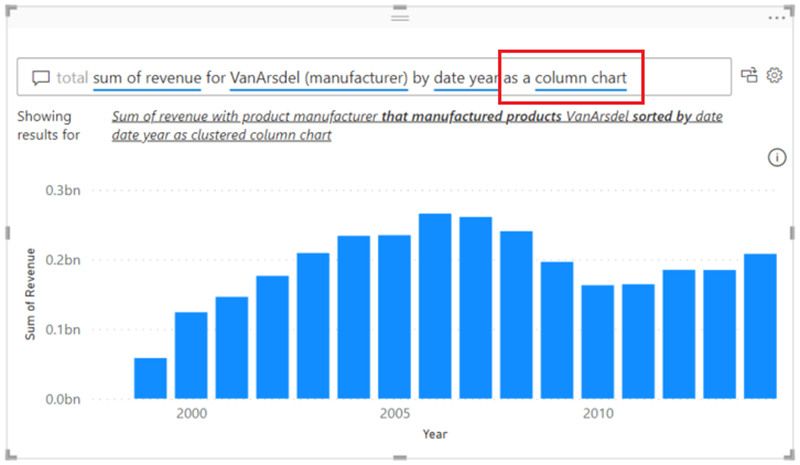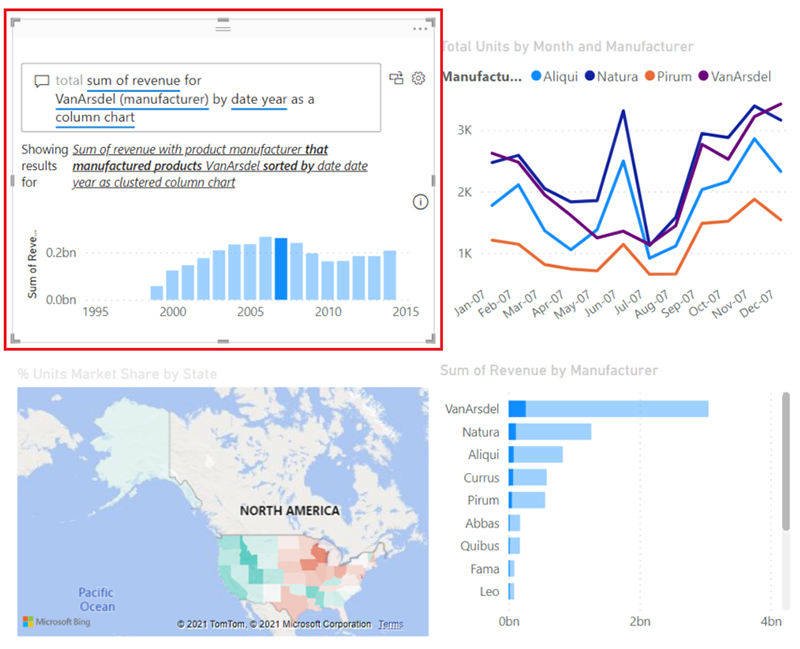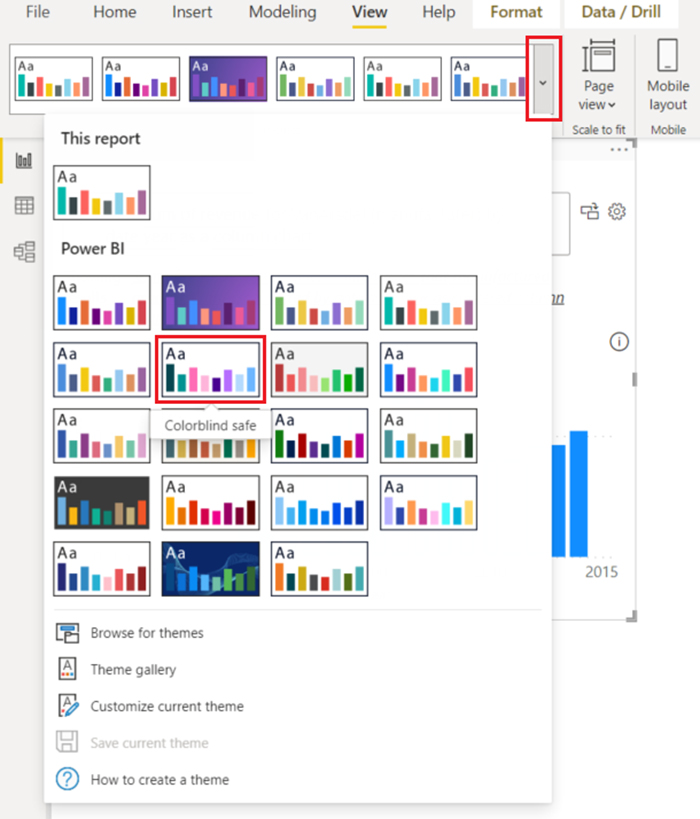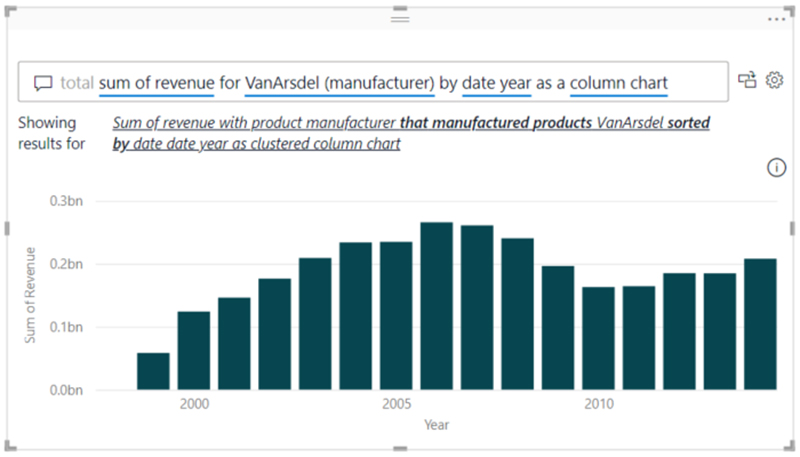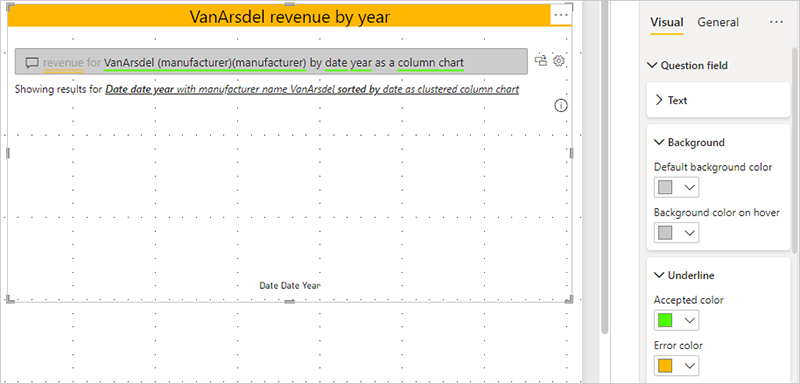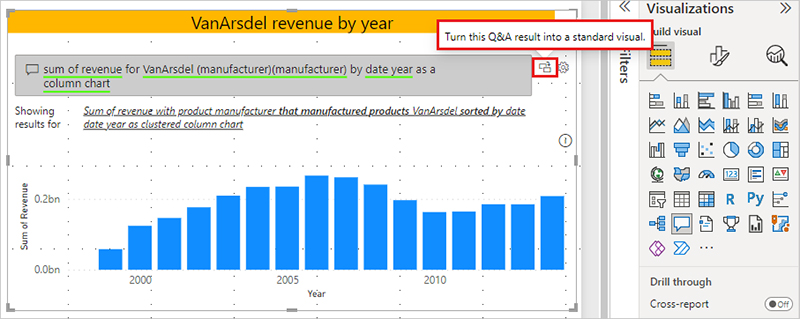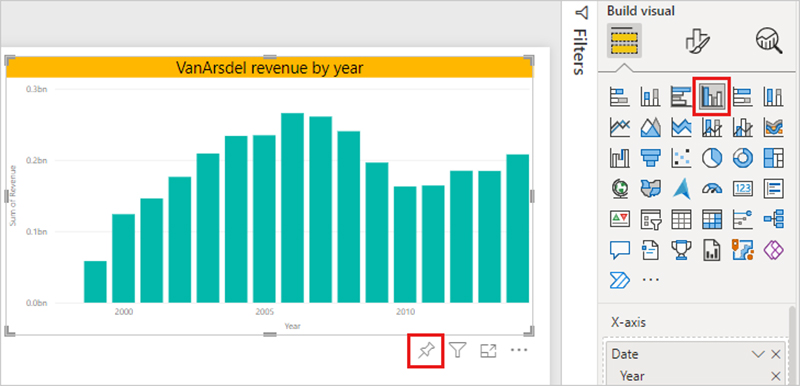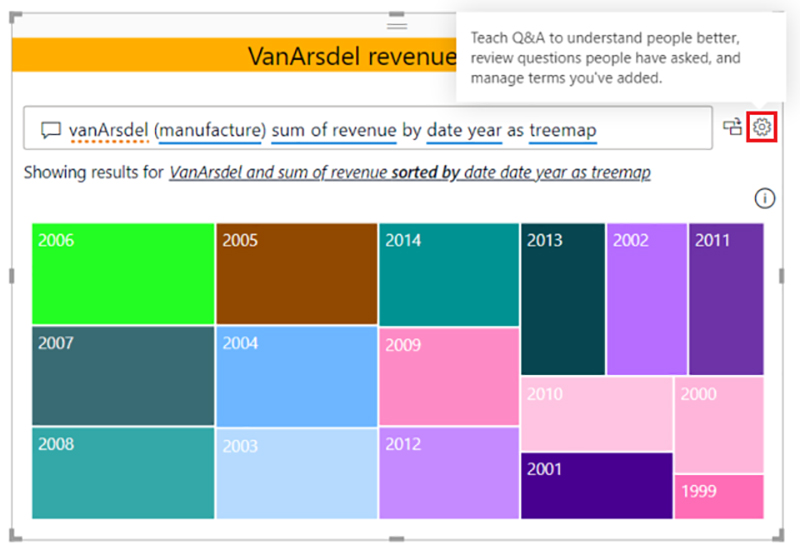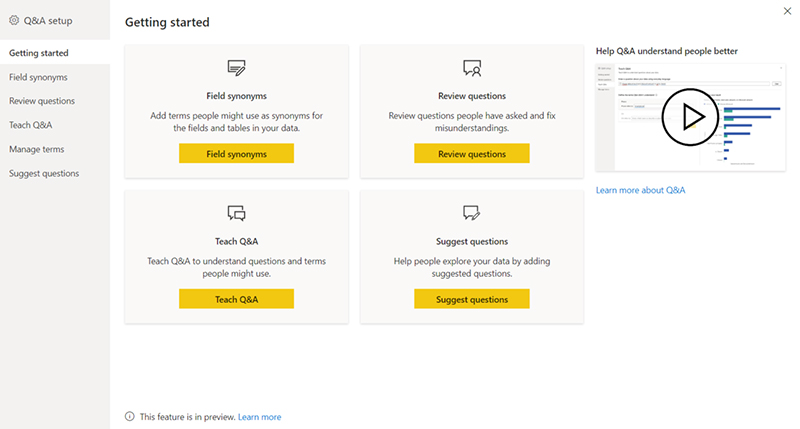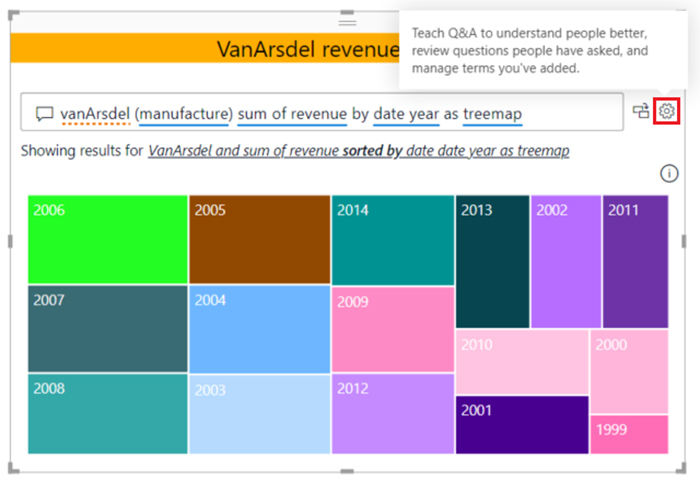
بصری پرسش و پاسخ ( Q&A ) به کاربران این امکان را می دهد که سوالات زبان طبیعی را بپرسند و به صورت تصویری پاسخ بگیرند. مصرف کنندگان می توانند از آن برای دریافت سریع پاسخ داده های خود استفاده کنند. طراحان همچنین می توانند از آن برای ایجاد سریع تصاویر بصری استفاده کنند.
اگر طراح گزارش هستید، این مقاله برای شما مناسب است.
میتوانید روی هر جایی روی گزارش دوبار کلیک کنید و از زبان طبیعی برای شروع استفاده کنید.
در این مقاله شما یک بصری پرسش و پاسخ را ایجاد، قالب بندی و سفارشی می کنید. از تم ها و دیگر گزینه های قالب بندی پیش فرض موجود در Power BI پشتیبانی می کند.
پس از ایجاد آن، مانند هر بصری دیگری رفتار می کند، از فیلتر متقابل، برجسته سازی متقاطع و نشانک ها پشتیبانی می کند.
فهرست مطالب
Toggleاجزای تشکیل دهنده پرسش و پاسخ ( Q&A ) بصری
بصری پرسش و پاسخ از چهار جزء اصلی تشکیل شده است:
- جعبه سوال اینجاست که کاربران سوال خود را تایپ میکنند و پیشنهاداتی برای کمک به آنها برای تکمیل سوال نشان داده میشود.
- لیستی از سوالات پیشنهادی از قبل پر شده
- نماد تبدیل پرسش و پاسخ تصویری به تصویری استاندارد.
- نمادی برای باز کردن ابزار پرسش و پاسخ، که به طراحان اجازه میدهد موتور زبان طبیعی زیرین را پیکربندی کنند.
اگر هنگام ایجاد تصویری پرسش و پاسخ ( Q&A ) خطایی مشاهده کردید، حتماً مقاله محدودیتهای پرسش و پاسخ را بررسی کنید تا ببینید آیا پیکربندی منبع داده پشتیبانی میشود یا خیر.
توجه داشته باشید
اشتراکگذاری گزارش خود با همکار Power BI مستلزم آن است که یا هر دو مجوز Power BI Pro یا Premium Per User (PPU) داشته باشید یا گزارش را در یک فضای کاری با ظرفیت Premium ذخیره کنید.
با استفاده از یک سوال پیشنهادی یک پرسش و پاسخ تصویری ایجاد کنید
در این تمرین، یکی از سوالات پیشنهادی را برای ایجاد پرسش و پاسخ تصویری خود انتخاب می کنیم.
از یک صفحه گزارش خالی شروع کنید و نماد بصری پرسش و پاسخ را از قسمت Visualizations انتخاب کنید.
برای تغییر اندازه تصویر، حاشیه را بکشید.
برای ایجاد تصویر، یکی از سوالات پیشنهادی را انتخاب کنید یا در کادر سوال شروع به تایپ کنید.
در این مثال، ما ایالت های جغرافیایی برتر را بر اساس مجموع درآمد انتخاب کرده ایم.
Power BI تمام تلاش خود را می کند تا نوع بصری را انتخاب کند. در این مورد، این یک نقشه است.
اما میتوانید به Power BI بگویید که از کدام نوع بصری با افزودن آن به جستجوی زبان طبیعی خود استفاده کنید.
به خاطر داشته باشید که همه انواع بصری با داده های شما کار نمی کنند یا منطقی نیستند.
به عنوان مثال، این داده ها نمودار پراکندگی معنی داری تولید نمی کنند. اما به عنوان یک نقشه پر کار می کند.
برای مشاهده ویدیوی آموزشی Export Report in Power Point در یوتیوب لینک زیر را کلیک کنید ⇓
⇐ ⇐ Export Report Power BI in Power Point (Live Data)
با استفاده از پرس و جوی زبان طبیعی یک پرسش و پاسخ بصری ایجاد کنید
در مثال بالا، یکی از سوالات پیشنهادی را برای ایجاد پرسش و پاسخ تصویری انتخاب کردیم.
در این تمرین، سوال خود را تایپ می کنیم. همانطور که ما سوال خود را تایپ می کنیم، Power BI به ما در تکمیل خودکار، پیشنهادات و بازخورد کمک می کند.
اگر مطمئن نیستید که چه نوع سؤالی بپرسید یا از اصطلاحات استفاده کنید، نمایش همه پیشنهادات را گسترش دهید یا از طریق بخش فیلدها در سمت راست بوم نگاه کنید.
صفحه فیلدها شما را با شرایط و محتوای مجموعه داده فروش و بازاریابی آشنا می کند.
یک سوال را در قسمت پرسش و پاسخ تایپ کنید. Power BI یک خط زیر قرمز به کلماتی که نمی شناسد اضافه می کند.
در صورت امکان، Power BI به تعریف کلمات ناشناخته کمک می کند.
در مثال اول زیر، انتخاب یکی از دو پیشنهاد آخر برای ما کارساز خواهد بود.
همانطور که بیشتر سوال را تایپ می کنیم، Power BI به ما اطلاع می دهد که سوال را نمی فهمد و سعی می کند کمک کند.
در مثال زیر، Power BI راه متفاوتی را برای بیان سوال با استفاده از اصطلاحات مجموعه داده ما پیشنهاد می کند.
با کمک Power BI توانستیم یک سوال با تمام عبارات قابل تشخیص بپرسیم. Power BI نتایج را به صورت نمودار خطی نمایش می دهد.
بیایید تصویر را به نمودار ستونی تغییر دهیم.
تصاویر بیشتری را به صفحه گزارش اضافه کنید و ببینید که چگونه بصری پرسش و پاسخ با سایر تصاویر موجود در صفحه تعامل دارد.
در این مثال، تصویر پرسش و پاسخ نمودار خطی و نقشه را فیلتر کرده و نمودار میله ای را متقاطع برجسته کرده است.
فرمت و سفارشی سازی بصری پرسش و پاسخ
بصری پرسش و پاسخ را می توان با استفاده از صفحه قالب بندی و با اعمال یک موضوع سفارشی کرد.
یک موضوع را اعمال کنید
هنگامی که یک موضوع را انتخاب می کنید، آن موضوع در کل صفحه گزارش اعمال می شود. تم های زیادی برای انتخاب وجود دارد، بنابراین آنها را امتحان کنید تا به ظاهر دلخواه خود برسید.
در نوار منو، منوی View را انتخاب کرده و منوی کشویی Themes را باز کنید.
در این مثال، ما تم ایمن کور رنگی را در بخش Power BI در منوی کشویی Themes انتخاب کردهایم.
فرمت پرسش و پاسخ تصویری
فرمت تصویری پرسش و پاسخ، فیلد سؤال و نحوه نمایش پیشنهادات. میتوانید همه چیز را از پسزمینه عنوان گرفته تا رنگ شناور برای کلمات ناشناخته تغییر دهید.
در اینجا ما یک پسزمینه خاکستری به کادر سؤال اضافه کردهایم و زیر خطها را به نارنجی و سبز تغییر دادهایم.
عنوان در مرکز قرار دارد و پس زمینه نارنجی دارد.
تصویری پرسش و پاسخ خود را به تصویری استاندارد تبدیل کنید
ما تصویری نمودار ستون ایمن کور رنگی خود را کمی قالب بندی کرده ایم: یک عنوان و یک حاشیه اضافه کردیم.
اکنون ما آماده هستیم تا آن را در گزارش خود به یک تصویر استاندارد تبدیل کنیم و همچنین آن را به داشبورد پین کنیم.
برای تبدیل این نتیجه پرسش و پاسخ به تصویری استاندارد را انتخاب کنید.
این تصویر دیگر تصویری پرسش و پاسخ نیست، بلکه یک نمودار ستونی استاندارد است. می توان آن را به داشبورد سنجاق کرد. در گزارش، این بصری مانند سایر تصاویر استاندارد عمل می کند.
توجه داشته باشید که پنجره Visualizations یک نماد نمودار ستونی را نشان می دهد که به جای نماد تصویری پرسش و پاسخ انتخاب شده است.
اگر از سرویس Power BI استفاده می کنید، اکنون می توانید تصویر را با انتخاب نماد پین به داشبورد پین کنید.
ویژگی های پیشرفته بصری پرسش و پاسخ
با انتخاب نماد چرخ دنده، صفحه ابزار بصری پرسش و پاسخ باز می شود.
از قسمت Tooling برای آموزش اصطلاحات پرسش و پاسخی که نمی شناسد، برای مدیریت آن عبارات، و مدیریت سوالات پیشنهادی برای این مجموعه داده و گزارش استفاده کنید.
در قسمت Tooling نیز می توانید سوالاتی را که کاربران در این تصویری پرسش و پاسخ پرسیده اند مرور کنید و سوالاتی را که کاربران پرچم گذاری کرده اند مشاهده کنید.
به دنبال این هستید که داده های خود را از طریق تجزیه و تحلیل بصری به نمایش بذارید ؟ با ما در داده کاوی ویستا ارتباط برقرار کنید.
با یکی از کارشناسان داده ما تماس بگیرید و صحبت کنید، و ما به هر سوالی که ممکن است داشته باشید پاسخ خواهیم داد.
دوره آموزشی هوش تجاری با Power BI »کلیک کنید« یک برنامه جامع است که بر توسعه مهارت در تجزیه و تحلیل دادهها، تجسم و گزارش سازی و گزارش دهی و دشبوردسازی با استفاده از ابزار Power BI تمرکز دارد.
سپاسگذاریم از وقتی که برای خواندن این مقاله گذاشتید
.
برای خرید لایسنس پاور بی ای Power BI کلیک کنید
.
برای مشاهده ویدیوهای آموزشی داده کاوی و هوش تجاری ما را در شبکه های اجتماعی دنبال کنید
Youtube Chanel :VISTA Data Mining
Aparat Chanel: VISTA Data Mining
Instagram Chanel: VISTA Data Mining
Telegram Chanel: VISTA Data Mining
Linkedin Chanel: VISTA Company